Wix ポートフォリオはあなたの仕事を正しく行うことができますか? 作成のためのステップバイステップのチュートリアル
公開: 2021-02-15Tooltester はあなたのような読者によってサポートされています。 あなたが私たちのリンクを通じて購入すると、私たちはアフィリエイトコミッションを得ることができ、それにより私たちは無料で調査を提供することができます。
私の夫は20年近くデザイナーをしています。 彼は、ドン・ドレイパー流に(ドン・ドレイパーが1990年代初頭にモヒカン刈りのスポーツ大学を卒業していれば)自分の作品のプリントアウトを展示するために物理的なポートフォリオを引きずりながら面接に行った日々を覚えている。
現在、彼は、急速に成長するチームに加えてくれる才能あるデザイナーを探すために、他の人のポートフォリオをくまなく調べることに一日のかなりの時間を費やしています。もちろん、違いは、これらがすべてデジタルになったことです。
時折、彼は興奮した様子で私を呼び寄せ、彼を驚かせたポートフォリオを見せてくれます。通常、そのポートフォリオは、洗練された人目を引くデザインで完璧に表現されています。
そして時々、他でもないWixで作成されたポートフォリオを目にすることがあります。
あなたがデザイナー、アーティスト、写真家であれば、ポートフォリオに関して最初に Wix を思い浮かべるプラットフォームではないかもしれません。 しかし実際には、Wix で構築された Web サイトの大部分はアートとデザインの Web サイトが占めています。
では、なぜますます多くのデザイナーが自分の作品を紹介するために Wix を利用するようになっているのでしょうか?
さて、素晴らしいテンプレートや多彩なデザインオプションのほかに、Wix ポートフォリオは実際、より多くのクライアントを獲得し、作品を収益化するための優れた機能をいくつか提供しています。
これがどのように役立つか知りたいですか? Wix ポートフォリオを使用して自分の仕事を次のレベルに引き上げ、次の大きなプロジェクトを成功させる方法を学びましょう。
Wix ポートフォリオの長所と短所
最初に考えられるのは、Wix ポートフォリオを構築することに本当に価値があるのかどうかということです。 結局のところ、Dribbble や Behance のようなプラットフォームは無料であり、自分の作品をうまく紹介することができます。
ただし、Wix ポートフォリオを構築することにはいくつかの利点があるので、少し考えてみましょう。
- 実はWix ポートフォリオは無料で作成できます。 特定の機能を追加したい場合にのみ料金を支払う必要があります (広告なしのサイト、独自のドメインの使用、追加機能へのアクセスなど)
- Dribbble や Behance のようなサイトでは、自分の作品がどのように表示されるかについて実質的に発言権がありません。 一方、Wix は60 を超えるポートフォリオ テンプレートを提供しており、そのデザインは本当に印象的です (これについては後ほど詳しく説明します)。
- それだけではなく、Wix の柔軟なエディターを使用すると、スタイル、レイアウト、インタラクションなどを完全に制御できます。 Wix テンプレートを使用すると、サイトが少し一般的に見えるのではないかと心配している場合でも、デザインを柔軟にして、独自のパーソナライズされたタッチをサイトに追加する余地は十分にあります。 コードに慣れている場合は、Wix Velo などの追加ツールを使用してサイトをさらにカスタマイズすることもできます
- Wix の組み込みアプリと膨大な統合ライブラリのおかげで、サイトに追加できる追加機能が大量にあります。 ブログ、お問い合わせフォーム、ニュースレターの登録、画像ギャラリー、ビデオなどを考えてみましょう。 サイトのユーザー エクスペリエンスを豊かにするための無数のオプションを提供し、より多くのビジネスにつなげることができます。
- Google で見つけてもらう必要がありますか? Wix のSEO オプションは驚くほど高度で、あらゆるレベルの SEO ユーザーに対応しています。 初心者は Wix の便利な SEO ウィザードを高く評価し、SEO のプロは 301 リダイレクト、正規タグ、noindex ページなどの高度な機能を気に入るでしょう。
- 最後に、Wix は、デザイン、アートワーク、写真を収益化できる強力な e コマース機能を提供します (たとえば、独自のアート ストアを通じて)。 印刷とフルフィルメントを代行してくれるオンデマンド印刷アプリもあります
ただし、次のような欠点にも注意する必要があります。
- 確かに、広告のないサイトはより高いレベルのプロ意識を伝える傾向があります。 そのため、(最終的には)広告なしのプランを購入する必要がある可能性が高く、 Wix の価格(月額 16 ドルから)は、Weebly や Webnode などの Web サイトビルダーや人気のポートフォリオビルダーの価格よりもわずかに高くなります。 Semplice、Format、Cargo など
- 残念ながら、 Wix のページ読み込み速度は最速ではなく、デスクトップとモバイルの両方で他のほとんどの Web サイトビルダーに遅れをとっています。 これはユーザー エクスペリエンスと SEO ランキングの両方に影響を与える可能性がありますが、アニメーションを多用するサイトやオンラインで商品を販売している場合には、より問題になると思います。
- Wix のテンプレートは素晴らしく見えますが、デフォルトでは完全にモバイルフレンドリーではないという小さな問題があります。 ページをモバイルに最適化するには、通常、少しの調整が必要です。 一方、Squarespace のような Web サイトビルダーは、完全に応答性の高いサイトを自動的に生成します。 反対に、Wix ではサイトのモバイル ビューを制御できるため、モバイルで少し異なるエクスペリエンスを作成したい場合にモバイル固有のコンテンツを提供できます。
- Wix のエディターにはかなりの柔軟性が組み込まれていますが、手作業でコーディングした Web サイトや WordPress で開発した Web サイトと同じ量のデザイン コントロールは得られません。空白のキャンバスから始めて、あなたのデザインを自由にコントロールしてください。 (この場合、適切な中間点である Webflow をチェックする価値があるかもしれません)
Wix ポートフォリオの長所と短所を理解したところで、実際にどのようにポートフォリオを構築すればよいのか疑問に思われるかもしれません。各ステップを簡単に説明しましょう。
Wix ポートフォリオを作成するにはどうすればよいですか?
Wix はウェブサイトビルダーとして、デザインの考案、コードの開発、追加機能の構築、サードパーティツールとの統合など、ウェブサイト構築の最も時間のかかる部分の一部を処理します。
その結果、 Wix ポートフォリオの構築は非常に迅速かつ簡単なプロセスになります。 実際、たった 8 つのステップでそれを行うことができます。
1. テンプレートを選択することから始めます
利用可能なさまざまな Web サイト テンプレートについては後ほど詳しく説明しますが、最初に最適な方法は、提供されているものを調べて、自分に合ったテンプレートを見つけることです。 各テンプレートにカーソルを合わせて「表示」をクリックすると、完全にプレビュー/デモを行うことができます。
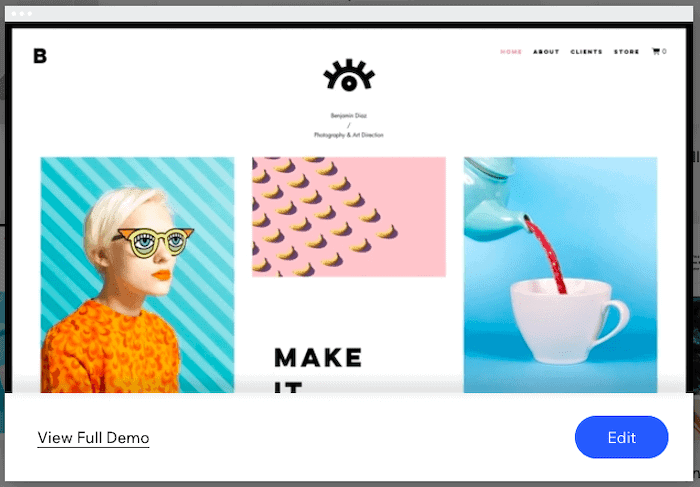
テンプレートの作成を開始すると、テンプレートを変更することができないため、これは実際に行うことが非常に重要です。 以下に基づいてテンプレートを選択することをお勧めします。
- スタイルとデザイン –理想的なポートフォリオ サイトの外観と雰囲気に近いテンプレートを選択すると、作業が軽減されます。 したがって、目的の外観と見た目が似ているもの、つまり同じような色、フォント、画像などを使用するものを選択してください。もちろん、これらすべてをカスタマイズすることもできますが、調整の必要性は少なくなります。 、 よりいい
- レイアウト –レイアウトは (Wix の事前構築済みセクションのおかげで) 簡単に変更できるため、これはあまり考慮する必要はありませんが、a) 適切なスタイルがあり、b) 素晴らしいページ レイアウトが含まれているテンプレートを偶然見つけた場合は、次のことを選択してください。それ!
- 組み込み機能 –画像ギャラリー、お問い合わせフォーム、ブログ、オンライン ストアなど。 サイトを簡単に起動して実行できるように、必要な機能がすでに組み込まれているテンプレートを選択してください。 (ただし、選択したテンプレートに必要な機能がすべて含まれていない場合でも、大きな問題はありません。これらの機能は後で追加できます)
ポートフォリオ テンプレートの 1 つを決めるのに苦労している場合は、検索範囲を拡大して、他のカテゴリのテンプレートを表示することもできます。 Wix のテンプレートはあらゆる目的に適応できるため、カテゴリに関係なく、見た目や雰囲気が気に入ったテンプレートを自由に選択してください。
テンプレートを決定したら、その上にカーソルを置き、[編集] ボタンをクリックします。
2. 無料の Wix アカウントにサインアップする
次に、新しいアカウントにサインアップするように求められます (既存のアカウントがある場合はログインします)。 電子メール、Facebook、Google アカウントを使用してサインアップできます。 現時点では完全に無料なので、クレジット カードの詳細を求められることはありません。
数秒後、Wix エディターに移動し、サイトの編集を開始できます。
3. ホームページを編集する
始める前に、Wix のウェルカム ビデオをチェックすることをお勧めします。このビデオでは、サイトにどのような変更を加えることができるかについて簡単に説明しています。
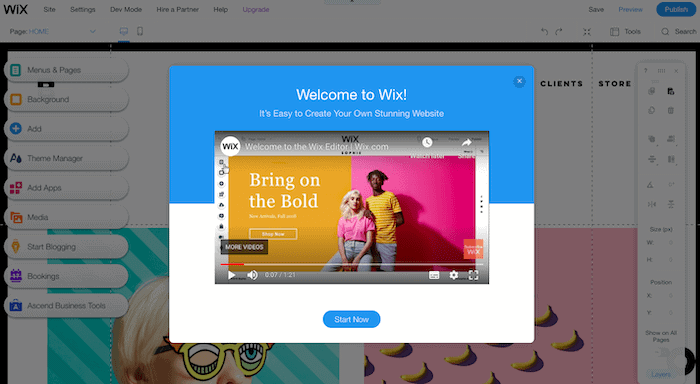
次に、ホームページを編集するだけです。 ポイントアンドクリック、ドラッグアンドドロップのエディターを使用すると、Wix ポートフォリオ サイトのコンテンツの変更がこれまで以上に簡単になります。 テキスト、画像、その他のコンテンツをダブルクリックするだけで変更できます。
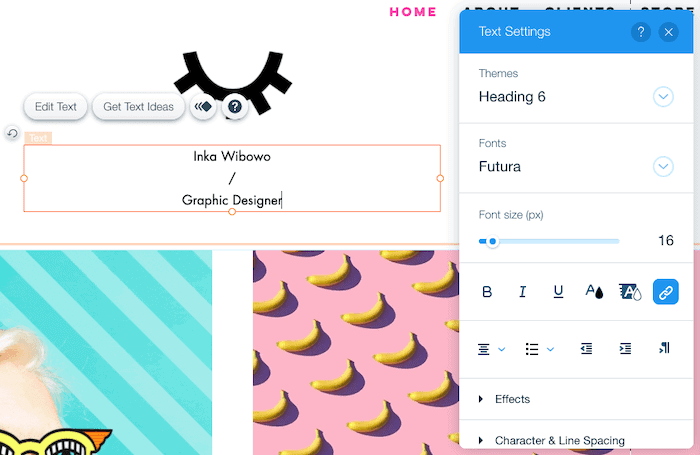
既存のギャラリー内のデモ画像の編集にも同じロジックが使用されます。セクションをダブルクリックし、[メディアの管理] を選択して、独自の画像を追加します (既存の画像を置き換えます)。
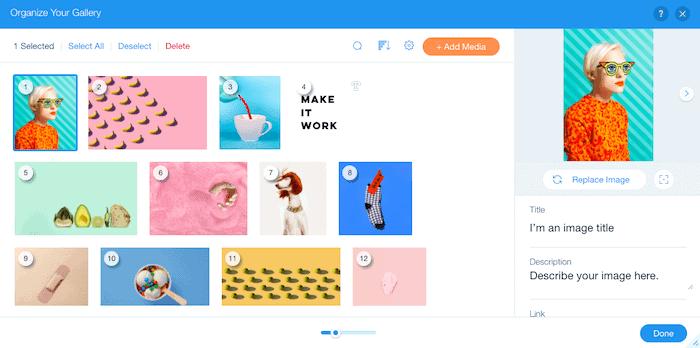
新しいセクション/コンテンツ、ページ、または機能 (ブログやオンライン ストアなど) を追加するには、左側のツールバーのオプションから選択します。
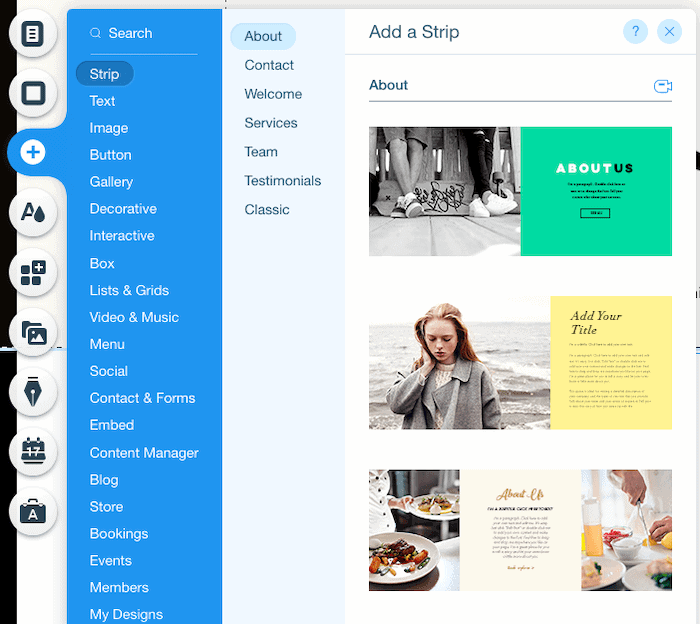
Wix ポートフォリオでできることはたくさんあります。これらはすべて、自分で調べる (または Wix のヘルプセンターに相談する) ことによって最もよくわかります。ただし、より詳細なガイドが必要な場合は、以下を確認してください。姉妹ウェブサイトの Wix チュートリアルや、ビジネスウェブサイトのセットアップに関するガイドをご覧ください。
4.「概要」ページを編集または追加する
「概要」ページは、ほとんどのポートフォリオ Web サイト テンプレートに含まれています (含まれていない場合は、左側のツールバーの上部にある [メニューとページ] オプションをクリックし、[ページの追加] をクリックして追加できます)。 テンプレートに既にテンプレートがある場合は、同じエリアから簡単にそのテンプレートに移動できます。
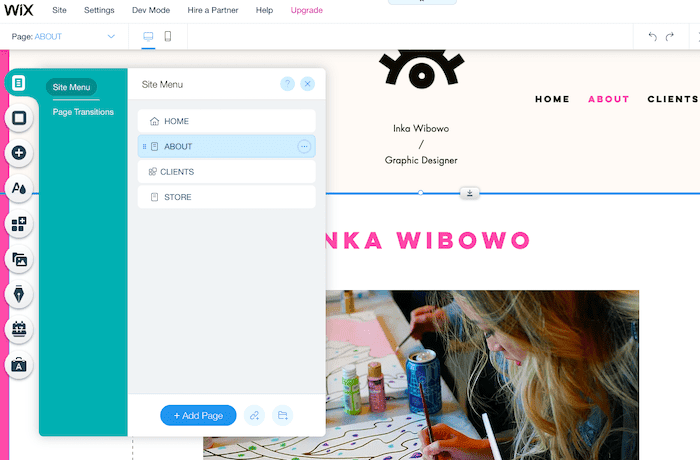

これは、あなた自身、あなたの過去のプロジェクト、雇用主、クライアント、そしてあなたの専門分野について少し話すチャンスです。 また、お客様の声を含める絶好の機会でもあります (Wix には、お客様の声に使用できる便利な事前構築セクションがいくつかあります)。

5.「連絡先」フォームを編集または追加する
将来の顧客や雇用主があなたに連絡できるようにするには、連絡フォームを用意することが不可欠です。 これをホームページ、サイトのフッター、または別のページに追加できます。
新しい「連絡先」ページを追加するには、左側のツールバーの「メニューとページ」オプションをクリックし、「ページを追加」をクリックします。 新しい空白のページがサイトに挿入されます。 ページ タイトルを「連絡先」に変更し、左側のツールバーの「+」ボタンをクリックして、「連絡先とフォーム」オプションのいずれかを選択して、ページに連絡先フォームを追加できます。 (この最後のステップは、ホームページや「概要」ページなど、他のページに問い合わせフォームを追加する場合にも適用されます)。
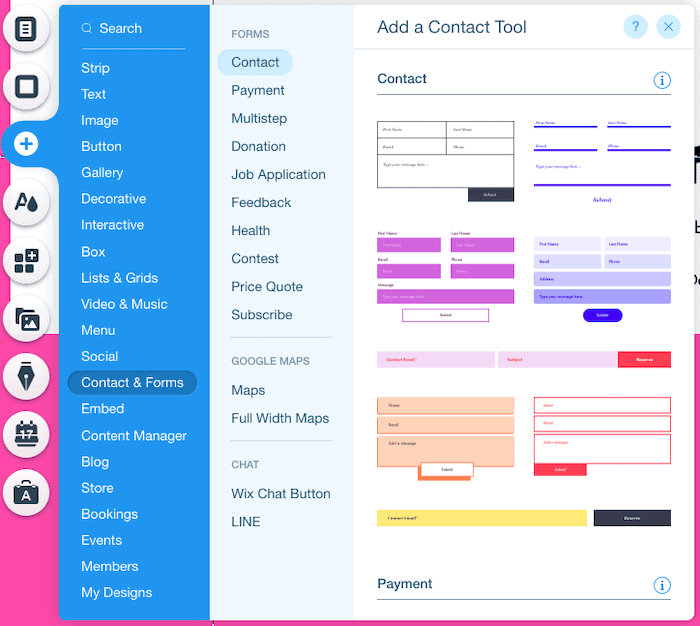
追加すると、テキスト、フィールド、外観、さらにはユーザーがフォームを送信した後の動作 (例: お礼のメッセージ、自動電子メール プログラムへのユーザーの追加) を編集できるようになります。
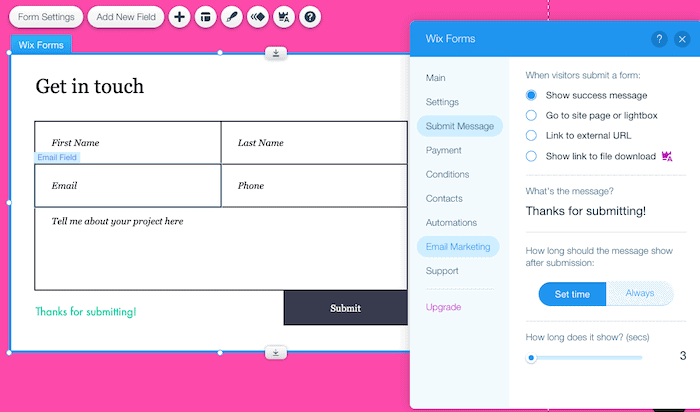
6. ポートフォリオ Web サイトをモバイル対応にする
前に述べたように、Wix サイトはデフォルトでは 100% モバイル対応ではありません。 サイトをモバイル フレンドリーにするためにある程度の努力はしますが、完璧にするためには多少の追加の作業が必要になる場合があります。 (そして場合によっては、これはテンプレートにも依存します。一部のテンプレートは他のテンプレートよりもモバイルフレンドリーです)。
エディターの上部にあるモバイル アイコンをクリックしてみましょう。
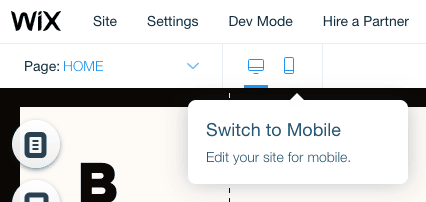
サイトのモバイル ビューが表示されます。 ここでは編集機能は制限されていますが、要素を非表示にしたり並べ替えたり、モバイル固有の機能を追加したりすることができます。 (モバイル サイトで行った変更はデスクトップ サイトにはまったく影響しないことに注意してください。そのため、必要なだけ変更しても構いません)。
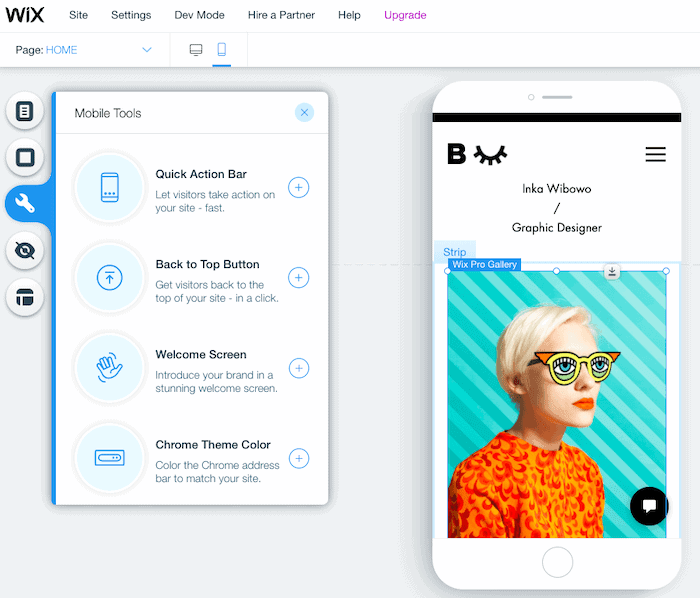
7. SEO設定をカスタマイズする
サイトの構築が完了したら、次の (そして最後から 2 番目の) ステップは、サイトが検索用に最適化されていることを確認することです。
上部のナビゲーション バーで [設定] をクリックし、[Google で検索] をクリックします。
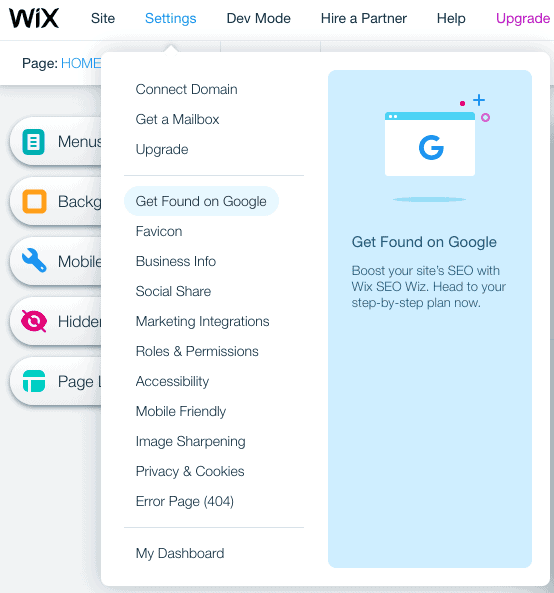
Wix の便利な SEO Wiz は、あなたの Web サイトについていくつかの質問をし、サイトを最適化する手順 (例: ホームページのタイトルと説明の更新、各ページの最適化) を行うためのカスタマイズされた SEO プランを作成します。

左側のメニューで [SEO ツール] を選択すると、より高度な SEO 機能にアクセスすることもできます。
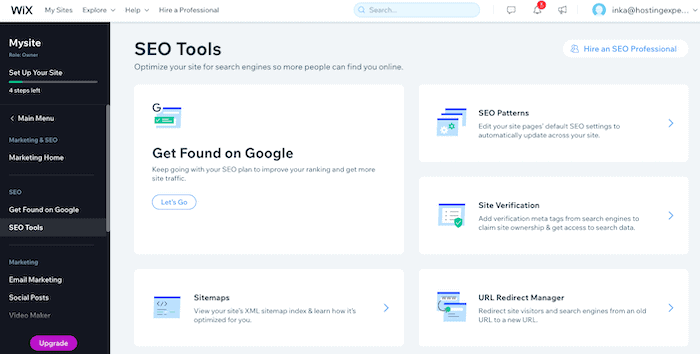
8. サイトを公開してください!
ここからがエキサイティングな部分です。 サイトを公開するには、エディターに戻って、右上の青い「公開」ボタンをクリックするだけです (これをお見逃しなく!)。
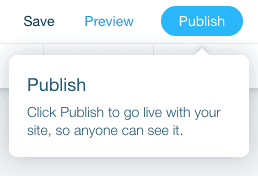
以上です –サイトが公開されます。
サイトの無料版への URL を示すポップアップが表示されます。また、有料プランに移行する場合 (独自のドメイン名を使用する場合など)、アップグレードするオプションも表示されます。 しかし、まだ準備ができていなくても、問題ありません。サイトを望む限り Wix の無料プランに維持し (バナー広告が表示されます)、必要に応じて後でアップグレードすることができます。
アップグレードしたいが、どのプランを選択するかを決めるのに少し助けが必要な場合は、Wix 料金ガイドをご覧ください。
Wix ポートフォリオ テンプレート
それでは、Wix で利用できるさまざまなポートフォリオ テンプレートを見てみましょう。
先ほど、約 60 個のポートフォリオ テンプレートから選択できると述べました。 これらのほとんどは、すっきりとしたモダンなデザインです (少し古いものもありますが、それらは例外です)。 提供されている素晴らしいデザインの一部をご覧ください。
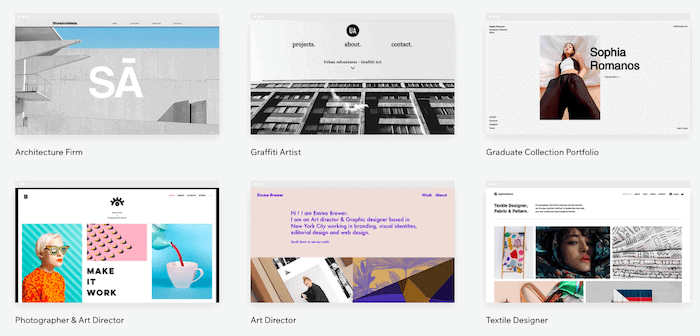
これらをこれ以上フィルタリングすることはできませんが、テンプレート名はそれらがどのように使用できるかを示しています。
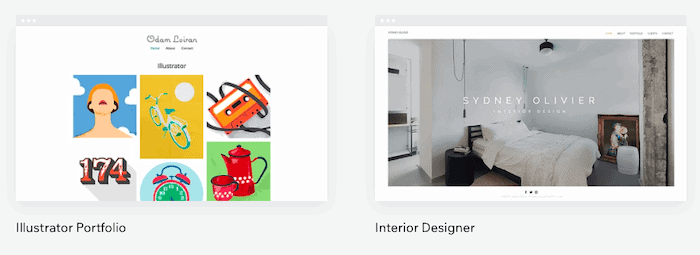
もちろん、これらは厳密なカテゴリーではなく、むしろ提案です。 自分の専門分野に合ったテンプレートを選択する利点は、必要な機能がすべて備わっている可能性が高いことです。 ただし、ニーズに合わせて任意のテンプレートを適応させることは可能です。 たとえば、この「Graphic Illustrator」テンプレートを写真やアートワークに簡単に使用できることがわかります。
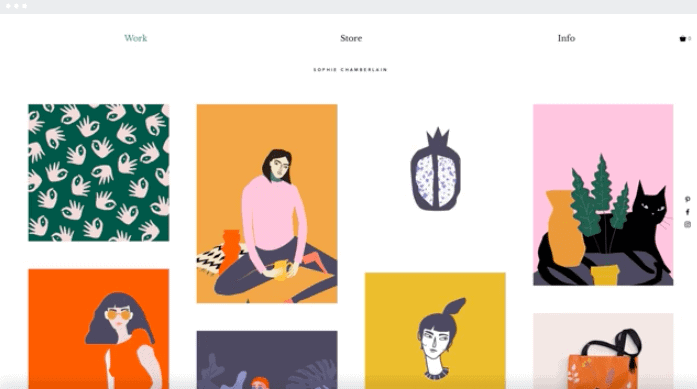
テンプレートは、ビジュアル デザイン ベースのポートフォリオに限定されません。 他のカテゴリには、インテリア デザインや建築のポートフォリオが含まれます。これらも、あらゆる種類のポートフォリオに合わせて再利用できます。
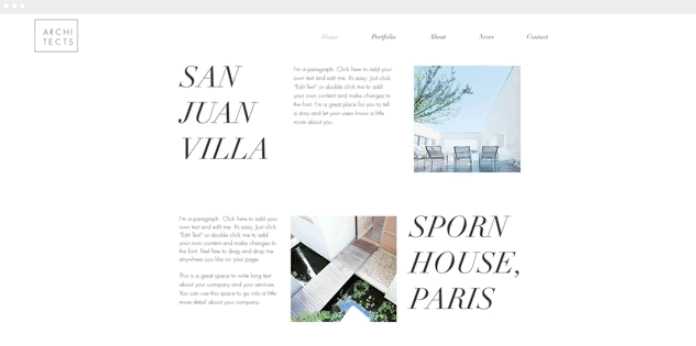
ビデオベースのポートフォリオの場合、「Cinematography」テンプレートや「Videographer」テンプレートなどのオプションもあります。
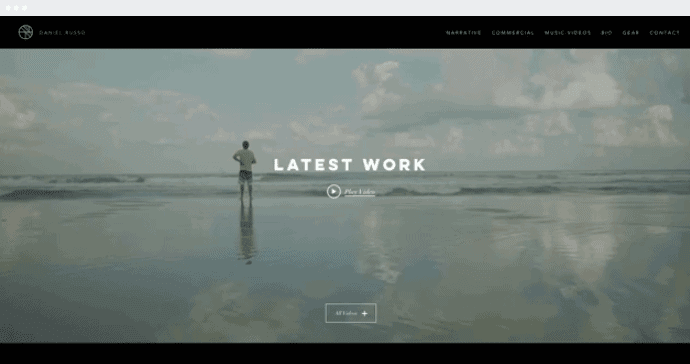
他のテンプレート カテゴリには次のものがあります。
- 写真
- 美術監督
- メイクアップアーティスト
- グラフィティアーティスト
- スタイリスト
- グラフィックデザイナー
- ファッションデザイナー
- モデル
- 俳優
- コピーライター
- もっと…
それだけでなく、「ポートフォリオ」カテゴリの外に目を向けて、Wix のクリエイティブ テンプレートに該当する他のデザインを探索することもできます。 たとえば、多くの「個人用」テンプレートには、ポートフォリオに完全に適合する素晴らしいデザインも含まれています。
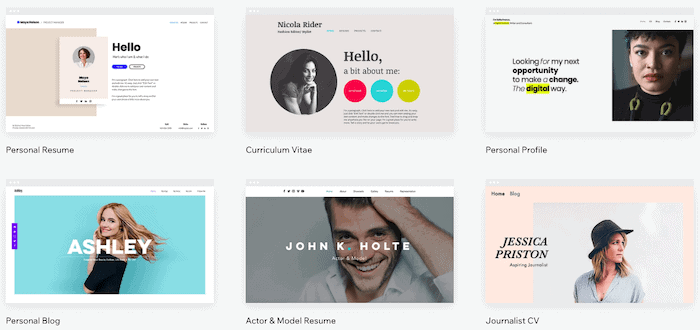
「履歴書と履歴書」カテゴリにも同じことが当てはまります。
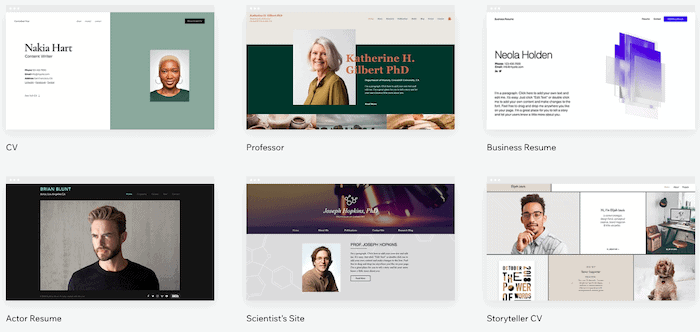
したがって、テンプレートの選択肢がないということは、Wix では決して問題ではありません。 ここで、オンライン ストアを追加して、ポートフォリオをさらに進化させる方法を見てみましょう。
Wix ポートフォリオ サイトで自分の作品を販売するにはどうすればよいですか?
あなたのポートフォリオ Web サイトをもう少し頑張ってみませんか? 素晴らしいニュースは、Wix を使用して自分の仕事に新たな収益源を生み出すことが完全に可能であるということです。そして、それを行うのは実際に思っているよりも簡単です。
アートワークやデザインを(デジタルまたは印刷で)サイトで販売したい場合は、Wix アート ストア アプリを追加するだけです(テンプレートでまだ有効化されていない場合)。
この便利なアドオンを使用すると、次のことが可能になります。
- Wix 内から商品と注文を管理します
- 手数料無料で商品を販売する
- クレジットカードとPayPalでの支払いを受け入れる
- カスタムライセンスの作成と管理(フルフィルメントに Wix デジタルイメージを選択した場合)
さらに、フルフィルメントとして「プリントの注文」を選択した場合は、次のこともできます。
- アートワークを物理的な商品(プリント、ポスター、マグカップ、電話カバー、バッグなど)として販売します。
- 取引手数料を回避する
- 製品を海外に発送する
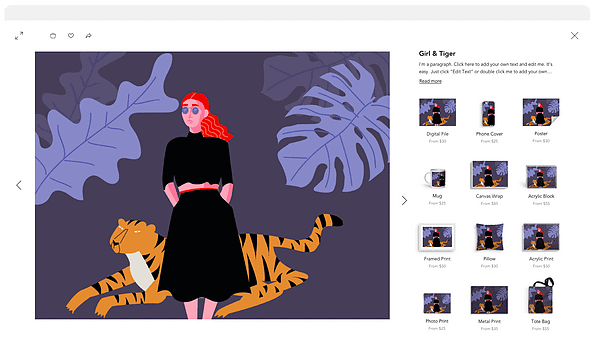
Wix の広大な App Market では、Printful や Printify などの他のオンデマンド印刷サービスや、Etsy などのマーケットプレイスとの統合も見つかります。
オンライン ストアをサイトに追加すると、ポートフォリオ以上のものを作成することになります。また、自分自身のブランドとしての地位を確立することになります (そして、その過程で多少の追加収入も得られます!)。
Wix ポートフォリオ – 最終的な考え
最近では、Behance や Dribbble に作品を表示するだけでは十分ではありません。 群衆の中で真に目立つためには、あなたの個人的な署名が入った、うまくデザインされたオンライン ポートフォリオを作成することが不可欠です。
ありがたいことに、ポートフォリオ サイトの作成がこれまでよりも簡単になりました。 これまで見てきたように、Wix ポートフォリオには多くの特典があります。 最新のテンプレート、柔軟なデザイン、優れた収益化機能はほんの一例です。
ただし、それが自分にはまったく合わないと判断した場合は、次の代替案を試してみる価値があるかもしれません。
- Weebly または Webnode – より手頃な価格のオンライン ポートフォリオ オプション
- Squarespace – 最先端のテンプレートと優れたブログ機能を提供
- Webflow – Web サイト構築のための強力な CMS ベースのアプローチ (コーディングは不要)
- WordPress – サイトを完全に制御したい技術ユーザー向け
ポートフォリオの作成について質問がありますか? 以下のコメント欄でお知らせください。
